-
Installation et mise à niveau du logiciel
-
Mise à niveau du logiciel virtuel WAN vers la version 9.3.5 avec déploiement virtuel WAN
-
Mise à niveau vers la version 11.3 avec une configuration WAN virtuelle fonctionnelle
-
Mise à niveau vers la version 11.3 sans configuration WAN virtuel fonctionnelle
-
Mise à niveau partielle du logiciel via la gestion des modifications locales
-
Guide de configuration des charges de travail Citrix Virtual Apps and Desktops
-
Configuration locale de Citrix SD-WAN Orchestrator sur une appliance Citrix SD-WAN
-
-
-
-
Activation de l'optimisation et configuration des paramètres de fonctionnalité par défaut
-
Configuration des paramètres de réglage par défaut de l'optimisation
-
Configuration des classificateurs d'applications par défaut de l'optimisation
-
Configuration des classes de service par défaut de l'optimisation
-
-
Plug-in client d'optimisation de Citrix WAN
-
-
This content has been machine translated dynamically.
Dieser Inhalt ist eine maschinelle Übersetzung, die dynamisch erstellt wurde. (Haftungsausschluss)
Cet article a été traduit automatiquement de manière dynamique. (Clause de non responsabilité)
Este artículo lo ha traducido una máquina de forma dinámica. (Aviso legal)
此内容已经过机器动态翻译。 放弃
このコンテンツは動的に機械翻訳されています。免責事項
이 콘텐츠는 동적으로 기계 번역되었습니다. 책임 부인
Este texto foi traduzido automaticamente. (Aviso legal)
Questo contenuto è stato tradotto dinamicamente con traduzione automatica.(Esclusione di responsabilità))
This article has been machine translated.
Dieser Artikel wurde maschinell übersetzt. (Haftungsausschluss)
Ce article a été traduit automatiquement. (Clause de non responsabilité)
Este artículo ha sido traducido automáticamente. (Aviso legal)
この記事は機械翻訳されています.免責事項
이 기사는 기계 번역되었습니다.책임 부인
Este artigo foi traduzido automaticamente.(Aviso legal)
这篇文章已经过机器翻译.放弃
Questo articolo è stato tradotto automaticamente.(Esclusione di responsabilità))
Translation failed!
Configurer les alarmes
Vous pouvez désormais configurer votre appliance SD-WAN pour identifier les conditions d’alarme en fonction de votre réseau et de vos priorités, générer des alertes et recevoir des notifications par e-mail, syslog ou SNMP trap.
Une alarme est une alerte configurée composée d’un type d’événement, d’un état de déclenchement, d’un état clair et d’une gravité.
Pour configurer les paramètres d’alarme :
-
Dans l’interface de gestion Web SD-WAN, accédez à Configuration > Paramètres de l’appliance > Journalisation/surveillance, puis cliquez sur Options d’alarme.
-
Cliquez sur Ajouter une alarme pour ajouter une nouvelle alarme.
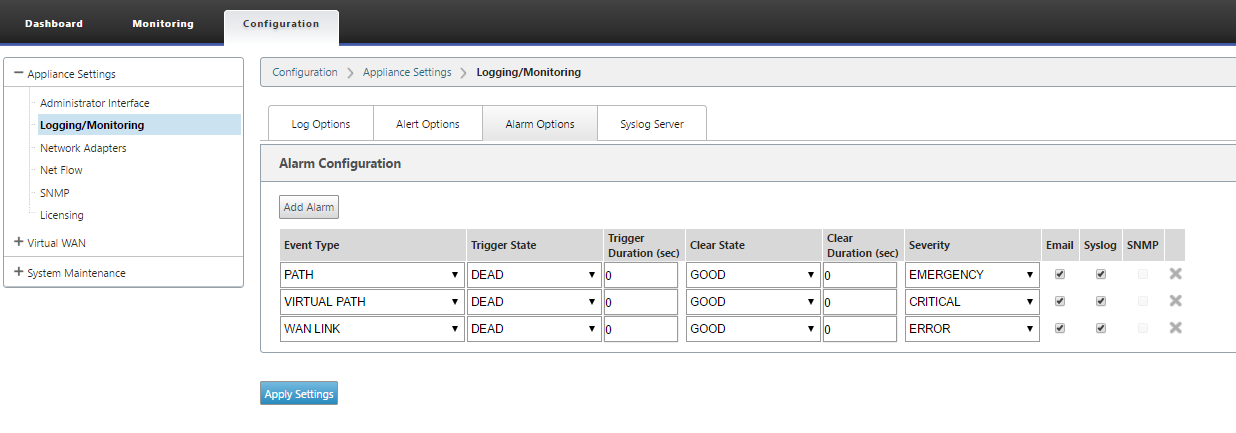
-
Sélectionnez ou entrez des valeurs pour les champs suivants :
- Type d’événement : L’appliance SD-WAN peut déclencher des alarmes pour des sous-systèmes ou des objets particuliers du réseau, appelés types d’événements. Les types d’événements disponibles sont SERVICE, VIRTUAL_PATH, WANLINK, PATH, DYNAMIC_VIRTUAL_PATH, WAN_LINK_CONGESTION, USAGE_CONGESTION, FAN, POWER_SUPPLY, PROXY_ARP, ETHERNET, DISCOVERED_MTU, GRE_TUNNEL et IPSEC_TUNNEL.
- État du déclencheur : état de l’événement qui déclenche une alarme pour un type d’événement. Les options d’état de déclenchement disponibles dépendent du type d’événement choisi.
- Durée du déclenchement : Durée en secondes, qui détermine la rapidité avec laquelle l’appliance déclenche une alarme. Entrez « 0 » pour recevoir des alertes immédiates ou entrez une valeur comprise entre 15 et 7200 secondes. Les alarmes ne sont pas déclenchées si d’autres événements se produisent sur le même objet au cours de la période de durée de déclenchement. Plus d’alarmes sont déclenchées uniquement si un événement persiste plus longtemps que la durée de déclenchement.
- État d’effacer : état d’événement qui efface une alarme pour un type d’événement après le déclenchement de l’alarme. Les options Effacer l’état dépendent de l’état de déclenchement choisi.
- Effacer la durée : la durée en secondes, ce qui détermine la durée d’attente avant d’effacer une alarme. Entrez « 0 » pour effacer immédiatement l’alarme ou entrez une valeur comprise entre 15 et 7200 secondes. L’alarme n’est pas effacée si un autre événement d’état clair se produit sur le même objet dans le délai spécifié.
- Gravité : champ défini par l’utilisateur qui détermine l’urgence d’une alarme. La gravité est affichée dans les alertes envoyées lorsque l’alarme est déclenchée ou effacée et dans le résumé de l’alarme déclenchée.
- E-mail : Les alertes de déclenchement d’alarme et d’effacer les alertes pour le type d’événement sont envoyées par e-mail.
- Syslog : les alertes de déclenchement d’alarme et d’effacer le type d’événement sont envoyées via Syslog.
- SNMP : Le déclencheur d’alarme et les alertes effacées pour le type d’événement sont envoyées via une interruption SNMP.
-
Continuez à ajouter des alarmes au besoin.
-
Cliquez sur Appliquer les paramètres.
Affichage des alarmes déclenchées
Pour afficher un récapitulatif de toutes les alarmes déclenchées :
Dans l’interface de gestion Web SD-WAN, accédez à Configuration > Maintenance du système > Diagnostics > Alarmes.
Une liste de toutes les alarmes déclenchées s’affiche.
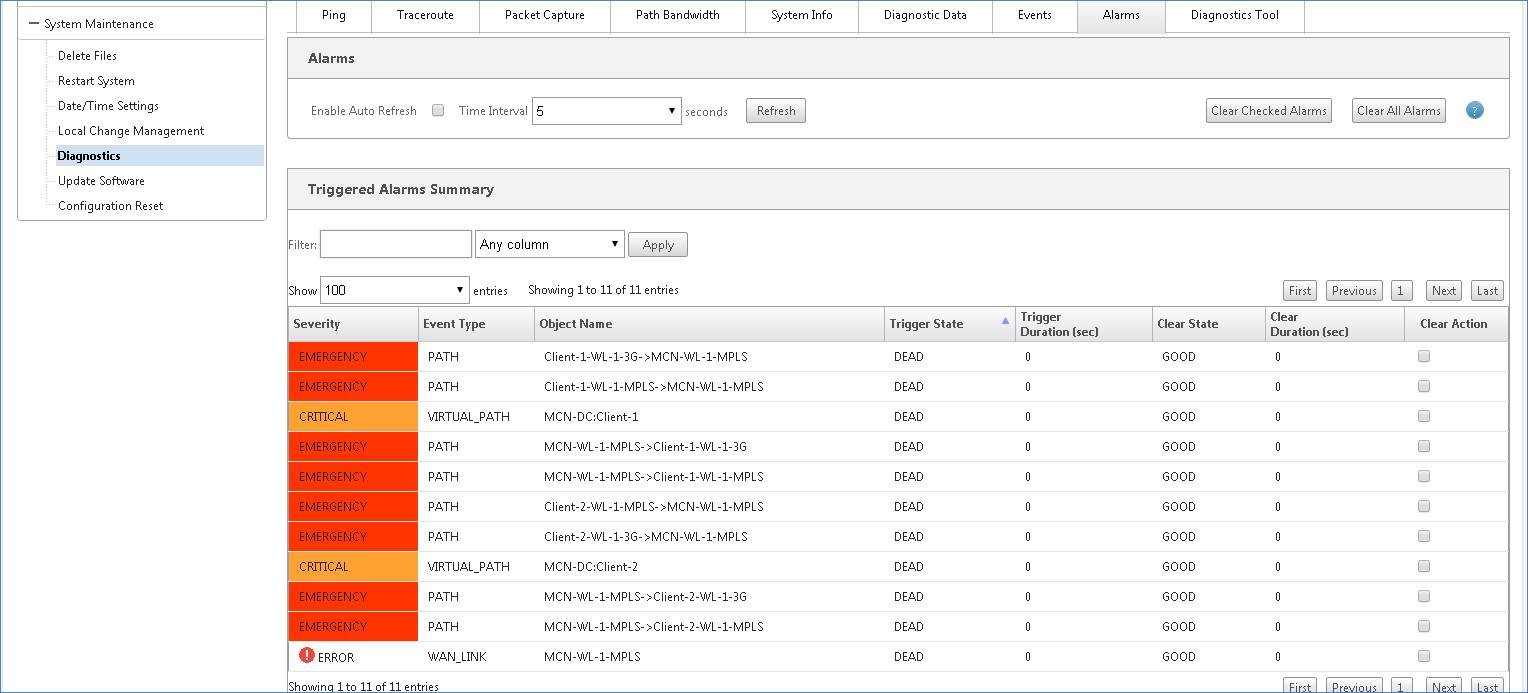
Effacement des alarmes déclenchées
Pour effacer manuellement les alarmes déclenchées :
- Dans l’interface de gestion Web SD-WAN, accédez à Configuration > Maintenance du système > Diagnostics > Alarmes.
- Dans la colonne Effacer l’action, sélectionnez les alarmes que vous souhaitez effacer.
- Cliquez sur Effacer les alarmes vérifiées. Vous pouvez également cliquer sur Effacer toutes les alarmes pour effacer toutes les alarmes.
Partager
Partager
This Preview product documentation is Cloud Software Group Confidential.
You agree to hold this documentation confidential pursuant to the terms of your Cloud Software Group Beta/Tech Preview Agreement.
The development, release and timing of any features or functionality described in the Preview documentation remains at our sole discretion and are subject to change without notice or consultation.
The documentation is for informational purposes only and is not a commitment, promise or legal obligation to deliver any material, code or functionality and should not be relied upon in making Cloud Software Group product purchase decisions.
If you do not agree, select I DO NOT AGREE to exit.